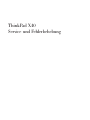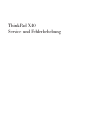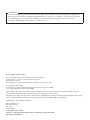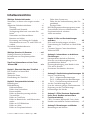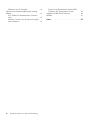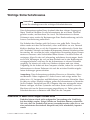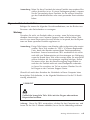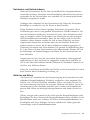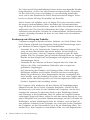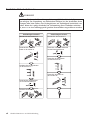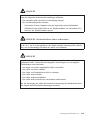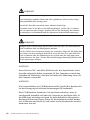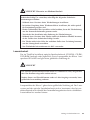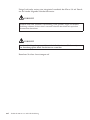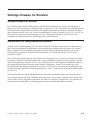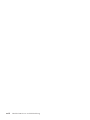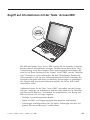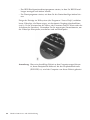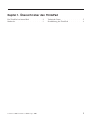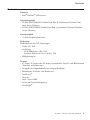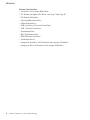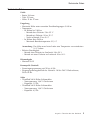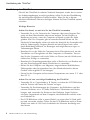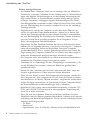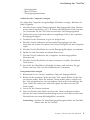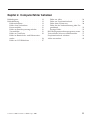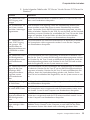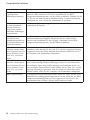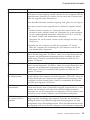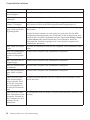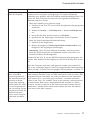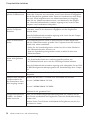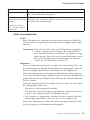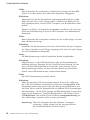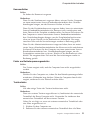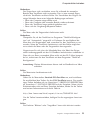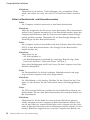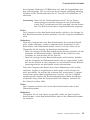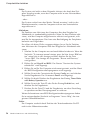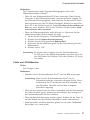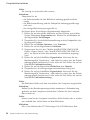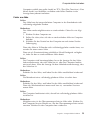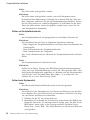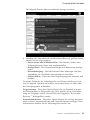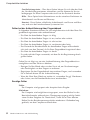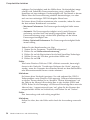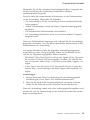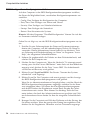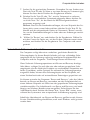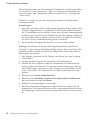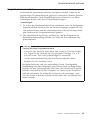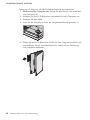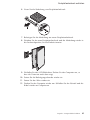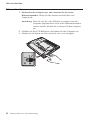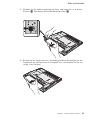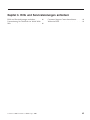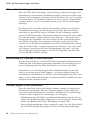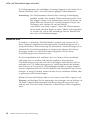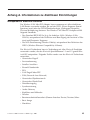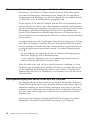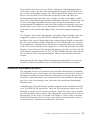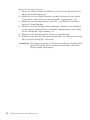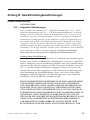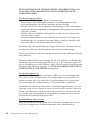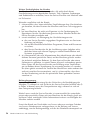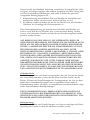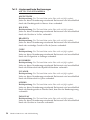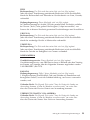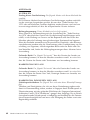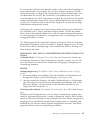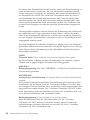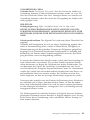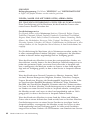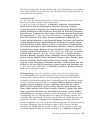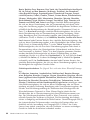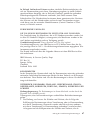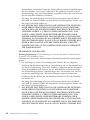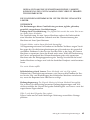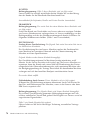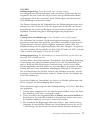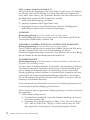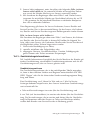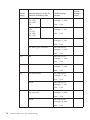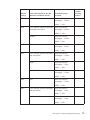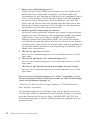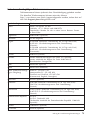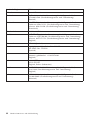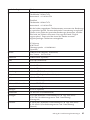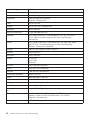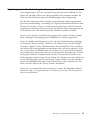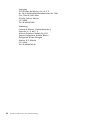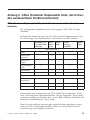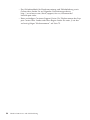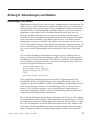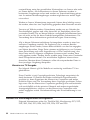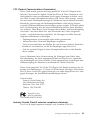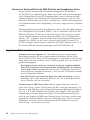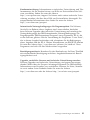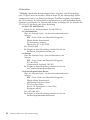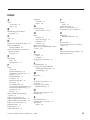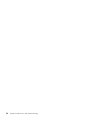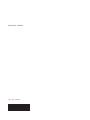Lenovo THINKPAD X40 Service Und Fehlerbehebung
- Typ
- Service Und Fehlerbehebung

ThinkPad X40
Service
und Fehlerbehebung


ThinkPad X40
Service
und Fehlerbehebung

Anmerkung
Vor Verwendung dieser Informationen und des dazugehörigen Produkts sollten Sie unbedingt die allgemeinen
Informationen im Abschnitt „Wichtige Sicherheitshinweise” auf Seite v, in Anhang A, „Informationen zu draht-
losen Einrichtungen”, auf Seite 49, in Anhang B, „Gewährleistungsbestimmungen”, auf Seite 53 und in
Anhang D, „Bemerkungen und Marken”, auf Seite 87, lesen.
Erste Ausgabe (August 2005)
Diese Veröffentlichung ist eine Übersetzung des Handbuchs
ThinkPad X40 Series Service and Troubleshooting Guide,
Teilenummer 39T6123,
herausgegeben von International Business Machines Corporation, USA
© Copyright Lenovo 2005
© In Teilen Copyright International Business Machines Corporation 2005
© Copyright IBM Deutschland GmbH 2005
Informationen, die nur für bestimmte Länder Gültigkeit haben und für Deutschland, Österreich und die Schweiz
nicht zutreffen, wurden in dieser Veröffentlichung im Originaltext übernommen.
Möglicherweise sind nicht alle in dieser Übersetzung aufgeführten Produkte in Deutschland angekündigt und verfüg-
bar; vor Entscheidungen empfiehlt sich der Kontakt mit der zuständigen IBM Geschäftsstelle.
Änderung des Textes bleibt vorbehalten.
Herausgegeben von:
SW TSC Germany
Kst. 2877
August 2005
© Copyright Lenovo 2005.
Portions © Copyright International Business Machines Corporation 2005.
Alle Rechte vorbehalten.

Inhaltsverzeichnis
Wichtige Sicherheitshinweise . . . . . .v
Situationen, in denen sofort reagiert werden
muss . . . . . . . . . . . . . . .v
Allgemeine Sicherheitsrichtlinien . . . . . vii
Wartung . . . . . . . . . . . . vii
Netzkabel und Netzteile . . . . . . viii
Verlängerungskabel und verwandte Ein-
heiten
. . . . . . . . . . . . . viii
Netzstecker und Netzsteckdosen . . . .ix
Batterien und Akkus . . . . . . . .ix
Erwärmung und Lüftung des Produkts . .x
Sicherheitshinweise zu CD- und DVD-Lauf-
werken
. . . . . . . . . . . . .xi
Zusätzliche Sicherheitshinweise . . . . . xii
Lasersicherheit . . . . . . . . . .xv
Wichtige Hinweise für Benutzer . . . . xvii
Wichtige Hinweise für Benutzer . . . . . xvii
Informationen zur Festplattenspeicher-
kapazität
. . . . . . . . . . . . xvii
Zugriff auf Informationen mit der Taste
″Access IBM″ . . . . . . . . . . . xix
Kapitel 1. Übersicht über den ThinkPad . .1
Der ThinkPad auf einen Blick . . . . . .2
Merkmale . . . . . . . . . . . . .3
Technische Daten . . . . . . . . . . .5
Handhabung des ThinkPad . . . . . . .6
Kapitel 2. Computerfehler beheben . . .11
Fehlerdiagnose . . . . . . . . . . .12
Fehlerbehebung . . . . . . . . . . .12
Fehlernachrichten . . . . . . . . .12
Fehler ohne Nachrichten . . . . . . .19
Kennwortfehler . . . . . . . . . .21
Fehler am Betriebsspannungsschalter . . .21
Tastaturfehler . . . . . . . . . .21
Fehler am TrackPoint . . . . . . . .22
Fehler im Bereitschafts- und Hibernations-
modus
. . . . . . . . . . . . .24
Fehler am LCD-Bildschirm . . . . . .27
Fehler am Akku . . . . . . . . . .29
Fehler am Festplattenlaufwerk . . . . .30
Fehler beim Systemstart . . . . . . .30
Fehler bei der Authentifizierung über Fin-
gerabdruck
. . . . . . . . . . .32
Sonstige Fehler . . . . . . . . . .32
BIOS-Konfigurationsdienstprogramm starten 36
Vorinstallierte Software wiederherstellen . .37
Festplattenlaufwerk aufrüsten . . . . . .39
Akku austauschen . . . . . . . . . .42
Kapitel 3. Hilfe und Serviceleistungen
anfordern . . . . . . . . . . . .45
Hilfe und Serviceleistungen anfordern . . .46
Unterstützung für ThinkPads im World Wide
Web . . . . . . . . . . . . . . .46
Customer Support Center kontaktieren . . .46
Weltweite Hilfe . . . . . . . . . . .48
Anhang A. Informationen zu drahtlosen
Einrichtungen . . . . . . . . . . .49
Interoperabilität drahtloser Einheiten . . . .49
Hinweise zur Arbeitsumgebung und zu
gesundheitlichen Risiken . . . . . . . .50
Nutzungsberechtigung zum Betrieb in den
USA und in Kanada . . . . . . . . .50
Erweiterten Kanalmodus aktivieren . . . .51
Anhang B. Gewährleistungsbestimmungen 53
Lenovo Gewährleistung . . . . . . . .53
Teil 1 - Allgemeine Bestimmungen . . .53
Teil 2 - Länderspezifische Bestimmungen 58
Teil 3 - Gewährleistungsinformationen . .73
Art des Gewährleistungsservice . . . . .77
Liste der weltweit gültigen Telefonnummern 79
Ergänzung zu den Gewährleistungs-
bestimmungen
für Mexiko . . . . . . .83
Anhang C. CRUs (Customer Replaceable
Units, durch Kunden austauschbare
Funktionseinheiten) . . . . . . . . .85
CRUs (Customer Replaceable Units, durch
Kunden austauschbare Funktionseinheiten) .85
Anhang D. Bemerkungen und Marken . .87
Bemerkungen und Marken . . . . . . .87
© Lenovo 2005. Portions © IBM Corp. 2005. iii

Hinweise zur TV-Ausgabe . . . . . .88
Hinweise zur elektromagnetischen Verträg-
lichkeit
. . . . . . . . . . . . . .88
FCC (Federal Communications Commis-
sion)
. . . . . . . . . . . . .89
Industry Canada Class B emission compli-
ance
statement . . . . . . . . . .89
Hinweis zur Konformität mit der EMV-
Direktive
der Europäischen Union . . .90
Angebot zu IBM Lotus Software . . . . .90
Marken . . . . . . . . . . . . .93
Index . . . . . . . . . . . . . .95
iv ThinkPad X40 Service und Fehlerbehebung

Wichtige Sicherheitshinweise
Anmerkung
Lesen Sie unbedingt zuerst die wichtigen Sicherheitshinweise.
Diese Informationen geben Ihnen Auskunft über den sicheren Umgang mit
Ihrem ThinkPad. Beachten Sie alle Informationen, die mit Ihrem ThinkPad
geliefert werden, und bewahren Sie sie auf. Die Informationen in diesem
Dokument setzen weder die Bestimmungen Ihrer Kaufvereinbarung noch die
Lenovo Gewährleistung außer Kraft.
Die Sicherheit des Kunden spielt für Lenovo eine große Rolle. Unsere Pro-
dukte
werden mit dem Ziel entwickelt, sicher und effektiv zu sein. Dennoch
bleibt zu beachten, dass es sich bei Computern um elektronische Geräte han-
delt. Netzkabel, Netzteile und andere Komponenten können Sicherheitsrisiken
hervorrufen, die vor allem bei nicht sachgerechter Verwendung dieser Kompo-
nenten
zu Personen- oder Sachschäden führen können. Um diese Risiken zu
verringern, folgen Sie den im Lieferumfang enthaltenen Anweisungen, beach-
ten Sie alle Warnungen, die sich auf dem Produkt und in den Bedienungsan-
weisungen
befinden, und lesen Sie die Informationen in diesem Dokument
sorgfältig. Sie können sich selbst vor Gefahren schützen und eine sichere
Umgebung für die Arbeit mit dem Computer schaffen, indem Sie sowohl die
Informationen in diesem Dokument als auch die mit dem Produkt mitgelie-
ferten Anleitungen genau einhalten.
Anmerkung: Diese Informationen enthalten Hinweise zu Netzteilen, Akkus
und Batterien. Neben tragbaren PCs liefert Lenovo auch einige andere Pro-
dukte
(wie z. B. Lautsprecher und Bildschirme) mit externen Netzteilen. Wenn
Sie über ein solches Produkt verfügen, gelten die Informationen zu Netzteilen
für Ihr Produkt. Zusätzlich kann Ihr Computer über eine münzgroße interne
Batterie verfügen, die Ihrer Systemuhr auch dann Strom zuführt, wenn die
Maschine nicht an die Stromversorgung angeschlossen ist. Daher gelten die
Sicherheitshinweise zu Batterien und Akkus für alle Computer.
Situationen, in denen sofort reagiert werden muss
Produkte können durch nicht sachgerechte Verwendung oder Nachlässig-
keit
beschädigt werden. Einige Schäden an Produkten können so beträcht-
lich sein, dass das Produkt nicht erneut verwendet werden sollte, bis es von
einer autorisierten Servicekraft überprüft und, falls erforderlich, repariert
wurde.
© Lenovo 2005. Portions © IBM Corp. 2005. v

Seien Sie, wie bei jedem anderen elektronischen Gerät, besonders vorsich-
tig, wenn das Produkt eingeschaltet ist. In sehr seltenen Fällen kann es zum
Auftreten von Gerüchen oder zum Austritt von Rauch und Funken aus der
Maschine kommen. Es können auch Geräusche wie Knallen, Knacken oder
Rauschen zu hören sein. Dies kann lediglich bedeuten, dass eine interne
elektronische Komponente in einer sicheren und kontrollierten Weise aus-
gefallen
ist. Allerdings kann dies auch auf ein potenzielles Sicherheitsri-
siko
hindeuten. Gehen Sie in diesem Fall keine Risiken ein, und versuchen
Sie nicht selbst, den Fehler zu bestimmen.
Überprüfen Sie in regelmäßigen Abständen, ob Ihr Computer und die zuge-
hörigen
Komponenten Schäden, Verschleißspuren oder Anzeichen eines
Sicherheitsrisikos aufweisen. Verwenden Sie das Produkt nicht, wenn Sie
Zweifel am ordnungsgemäßen Zustand einer Komponente haben. Wenden
Sie sich an das Customer Support Center oder den Produkthersteller, um
Anweisungen zur Überprüfung und, falls erforderlich, zur Reparatur des
Produkts zu erhalten. Eine Liste der Telefonnummern für Service- und
Unterstützungsleistungen finden Sie unter „Liste der weltweit gültigen
Telefonnummern” auf Seite 79.
Im unwahrscheinlichen Fall, dass einer der unten aufgelisteten Umstände
eintritt, oder wenn Sie irgendwelche Sicherheitsbedenken bezüglich Ihres
Produkts haben, beenden Sie die Verwendung des Produkts, und unterbre-
chen
Sie die Verbindung zur Stromquelle und zu Telekommunikations-
leitungen, bis Sie mit dem Customer Support Center für weitere Anweisun-
gen
Kontakt aufnehmen können.
v Netzkabel, Netzstecker, Netzteile, Verlängerungskabel oder Überspannungs-
schutzeinrichtungen
sind rissig, brüchig oder beschädigt.
v Anzeichen von Überhitzung wie Rauch, Funken oder Feuer treten auf.
v Schäden am Akku (wie Risse, Beulen und Falten), selbständiges Entladen
des Akkus oder Ablagerung von Korrosionsmaterial auf dem Akku.
v Geräusche wie Knacken, Rauschen, Knallen oder strenge Gerüche gehen
von dem Produkt aus.
v Anzeichen dafür treten auf, dass eine Flüssigkeit auf den Computer, das
Netzkabel oder das Netzteil verschüttet wurde oder ein Gegenstand auf
eines dieser Teile gefallen ist.
v Der Computer, das Netzkabel oder das Netzteil sind mit Wasser in Berüh-
rung
gekommen.
v Das Produkt wurde fallen gelassen oder auf irgendeine andere Weise
beschädigt.
v Das Produkt funktioniert nicht ordnungsgemäß, wenn Sie die Bedienungs-
anweisungen befolgen.
vi ThinkPad X40 Service und Fehlerbehebung

Anmerkung: Wenn Sie diese Umstände bei einem Produkt eines anderen Her-
stellers feststellen (wie z. B. einem Verlängerungskabel), stoppen
Sie die Verwendung dieses Produkts, bis Sie weitere Anweisun-
gen des Produktherstellers oder einen passenden Ersatz erhalten
haben.
Allgemeine Sicherheitsrichtlinien
Befolgen Sie immer die folgenden Vorsichtsmaßnahmen, um das Risiko eines
Personen- oder Sachschadens zu verringern.
Wartung
Versuchen Sie nicht, ein Produkt selber zu warten, wenn Sie keine entspre-
chenden
Anweisungen vom Customer Support Center erhalten haben. Neh-
men Sie nur einen autorisierten Service-Provider in Anspruch, der für Repara-
turen
an Ihrem speziellen Produkt zugelassen ist.
Anmerkung: Einige Teile können vom Kunden selbst aufgerüstet oder ersetzt
werden. Diese Teile werden als ″CRUs″ (Customer Replaceable
Units, durch den Kunden austauschbare Funktionseinheiten)
bezeichnet. Lenovo kennzeichnet CRUs ausdrücklich als solche
und stellt eine Dokumentation mit Anweisungen zur Verfügung,
wenn der Kunde diese Teile selbst ersetzen kann. Sie müssen bei
solchen Arbeiten alle Anweisungen sorgfältig befolgen. Stellen
Sie immer sicher, dass die Stromversorgung ausgeschaltet ist
und dass das Produkt nicht mit einer Stromquelle verbunden
ist, bevor Sie versuchen, ein Teil zu ersetzen. Wenden Sie sich
bei Fragen an das Customer Support Center.
Obwohl sich nach dem Abziehen des Netzkabels in Ihrem Computer keine
beweglichen Teile befinden, ist der folgende Warnhinweis für die UL-Zertifi-
zierung erforderlich.
VORSICHT
Gefährliche bewegliche Teile. Nicht mit den Fingern oder anderen
Körperteilen berühren.
Achtung: Bevor Sie CRUs austauschen, schalten Sie den Computer aus, und
lassen Sie ihn 3 bis 5 Minuten abkühlen, bevor Sie die Abdeckung entfernen.
Wichtige Sicherheitshinweise vii

Netzkabel und Netzteile
Verwenden Sie nur die Netzkabel und Netzteile, die vom Produkthersteller
geliefert wurden. Das Netzkabel und das Netzteil sind nur für die Ver-
wendung
mit diesem Produkt gedacht. Sie sollten nicht für andere Produkte
verwendet werden.
Wickeln Sie das Netzkabel niemals um das Netzteil oder um ein anderes
Objekt. Dadurch kann das Kabel beschädigt werden. Dies kann ein Sicher-
heitsrisiko darstellen.
Achten Sie darauf, alle Netzkabel so zu verlegen, dass sie keine Gefahr für
Personen darstellen und nicht beschädigt werden können.
Schützen Sie Netzkabel und Netzteile vor Flüssigkeiten. Legen Sie Netzkabel
und Netzteile beispielsweise nicht in der Nähe von Waschbecken, Badewan-
nen, Toiletten oder auf Böden ab, die mit Flüssigkeiten gereinigt werden. Flüs-
sigkeiten
können Kurzschlüsse auslösen, insbesondere wenn das Kabel oder
das Netzteil durch nicht sachgerechte Verwendung stark beansprucht wurde.
Flüssigkeiten können außerdem eine allmähliche Korrosion der Netzkabel-
anschlüsse und/oder der Anschlussenden am Netzteil verursachen. Dies kann
schließlich zu Überhitzung führen.
Schließen Sie Netzkabel und Signalkabel immer in der richtigen Reihenfolge
an, und stellen Sie sicher, dass alle Netzkabelanschlüsse fest und vollständig
in die Netzsteckdosen gesteckt sind.
Verwenden Sie keine Netzteile, die Korrosionsschäden am Stecker und/oder
Schäden durch Überhitzung (wie z. B. verformte Plastikteile) am Stecker oder
an anderen Komponenten des Netzteils aufweisen.
Verwenden Sie keine Netzkabel, bei denen die elektrischen Kontakte an einem
Ende Anzeichen von Korrosion oder Überhitzung aufweisen oder die auf
irgendeine andere Weise beschädigt sind.
Verlängerungskabel und verwandte Einheiten
Stellen Sie sicher, dass verwendete Verlängerungskabel, Überspannungsschutz-
einrichtungen,
unterbrechungsfreie Stromversorgungseinheiten und Verteiler-
leisten
so eingestuft sind, dass sie den elektrischen Anforderungen des Pro-
dukts genügen. Überlasten Sie diese Einheiten niemals. Wenn Verteilerleisten
verwendet werden, sollte die Belastung den Eingangsspannungsbereich der
Verteilerleiste nicht überschreiten. Weitere Informationen zu Netzbelastungen,
Anschlusswerten und Eingangsspannungsbereichen erhalten Sie von einem
Elektriker.
viii ThinkPad X40 Service und Fehlerbehebung

Netzstecker und Netzsteckdosen
Wenn die Netzsteckdose, die Sie zum Anschließen Ihrer Computereinheiten
verwenden möchten, Anzeichen einer Beschädigung oder Korrosion aufweist,
verwenden Sie die Netzsteckdose erst, nachdem sie von einem qualifizierten
Elektriker ausgetauscht wurde.
Verbiegen oder verändern Sie den Netzstecker nicht. Wenn der Netzstecker
beschädigt ist, wenden Sie sich für Ersatz an den Hersteller.
Einige Produkte sind mit einem 3-poligen Netzstecker ausgestattet. Dieser
Netzstecker passt nur in eine geerdete Netzsteckdose. Hierbei handelt es sich
um eine Sicherheitsvorkehrung. Versuchen Sie nicht, diese Sicherheitsvorkeh-
rung zu umgehen, indem Sie versuchen, den Netzstecker an eine nicht geer-
dete
Netzsteckdose anzuschließen. Wenn Sie den Stecker nicht in die Netz-
steckdose
stecken können, wenden Sie sich an einen Elektriker, um einen
zugelassenen Netzstecker zu erhalten oder um die Steckdose durch eine
andere ersetzen zu lassen, die für diese Sicherheitsvorkehrung geeignet ist.
Überlasten Sie niemals eine Netzsteckdose. Die gesamte Systembelastung darf
80 % des Wertes für den Netzstromkreis nicht überschreiten. Wenden Sie sich
bei Rückfragen zu Netzbelastungen und Werten für den Netzstromkreis an
einen Elektriker.
Vergewissern Sie sich, dass die verwendete Netzsteckdose ordnungsgemäß
angeschlossen ist, dass leicht auf sie zugegriffen werden kann und dass sie
sich in der Nähe der Einheiten befindet. Schonen Sie Netzkabel, indem Sie sie
nicht bis aufs Äußerste dehnen.
Gehen Sie sowohl beim Anschließen der Einheit an die Netzsteckdose als auch
beim Trennen dieser Verbindung vorsichtig vor.
Batterien und Akkus
Alle Lenovo PCs enthalten für die Stromversorgung der Systemuhr eine nicht
aufladbare Knopfzellenbatterie. Zusätzlich werden bei vielen tragbaren Pro-
dukten, wie z. B. beim ThinkPad, aufladbare Akkus verwendet, um das Sys-
tem
auch unterwegs mit Strom zu versorgen. Batterien und Akkus, die im Lie-
ferumfang des Lenovo Produkts enthalten sind, wurden auf Kompatibilität
getestet und sollten nur durch gleichartige Batterien und Akkus ersetzt wer-
den.
Öffnen, zerlegen oder warten Sie den Akku und die Knopfzellenbatterie nicht.
Beschädigen Sie den Akku und die Knopfzellenbatterie nicht; schließen Sie die
Metallkontakte nicht kurz. Schützen Sie Akkus und Knopfzellenbatterien vor
Feuchtigkeit und Nässe. Befolgen Sie beim Aufladen des Akkus genau die
Anweisungen in der Produktdokumentation.
Wichtige Sicherheitshinweise ix

Der Akku und die Knopfzellenbatterie können durch unsachgemäße Handha-
bung überhitzen, so dass Gase oder Flammen austreten können. Verwenden
Sie den Akku nicht, wenn er beschädigt ist, sich selbständig entlädt oder
wenn sich an den Kontakten des Akkus Korrosionsmaterial ablagert. Erwer-
ben
Sie in diesem Fall einen Ersatzakku vom Hersteller.
Akkus können sich entladen, wenn sie längere Zeit nicht verwendet werden.
Bei einigen wiederaufladbaren Akkus (besonders bei Lithiumionenakkus)
steigt das Risiko eines Kurzschlusses, wenn der Akku im entladenen Zustand
aufbewahrt wird. Dies kann die Lebensdauer des Akkus verringern und ein
Sicherheitsrisiko darstellen. Entladen Sie wiederaufladbare Lithiumionenakkus
niemals vollständig. Bewahren Sie diese Art von Akkus nicht im entladenen
Zustand auf.
Erwärmung und Lüftung des Produkts
Computer erzeugen im Betrieb und beim Aufladen von Akkus Wärme. Note-
books
können aufgrund ihrer kompakten Größe große Wärmemengen erzeu-
gen. Beachten Sie immer folgende Vorsichtsmaßnahmen:
v Vermeiden Sie es, die Unterseite des Computers über einen längeren Zeit-
raum mit den Oberschenkeln oder einem anderen Teil des Körpers in
Berührung zu lassen, wenn der Computer in Betrieb ist oder der Akku
geladen wird. Der Computer gibt im normalen Betrieb Wärme ab. Längerer
Kontakt mit dem Körper kann zu Reizungen und möglicherweise sogar zu
Verbrennungen führen.
v Vermeiden Sie das Arbeiten mit Ihrem Computer oder das Laden des
Akkus in der Nähe von brennbaren Materialien oder in explosions-
gefährdeten Umgebungen.
v Im Lieferumfang des Produkts sind Lüftungsschlitze, Lüfter und/oder
Kühlkörper enthalten, um Sicherheit, Komfort und einen zuverlässigen
Betrieb zu gewährleisten. Diese Komponenten könnten versehentlich blo-
ckiert
werden, wenn das Produkt auf ein Bett, ein Sofa, einen Teppich oder
andere weiche Oberflächen gestellt wird. Diese Komponenten dürfen nicht
blockiert, abgedeckt oder beschädigt werden.
Der
Computer sollte mindestens alle drei Monate auf Staubablagerungen
überprüft werden. Bevor Sie den Computer überprüfen, schalten Sie den
Netzstrom aus, und ziehen Sie das Netzkabel des Computers von der Netz-
steckdose ab; entfernen Sie dann den Staub von den Entlüftungsschlitzen
und Öffnungen in der Frontblende. Wenn Sie außen am Computer Stauban-
sammlungen festgestellt haben, sollten Sie auch den inneren Bereich des Com-
puters
überprüfen und eventuelle Staubansammlungen auf der Luftzufuhr des
Kühlkörpers, auf den Entlüftungsschlitzen des Netzteils sowie auf den Lüf-
tern
entfernen. Schalten Sie den Computer aus, und ziehen Sie das Netzkabel
des Computers aus der Netzsteckdose, bevor Sie die Abdeckung öffnen. Ver-
meiden
Sie es, den Computer in unmittelbarer Nähe von stark frequentierten
x ThinkPad X40 Service und Fehlerbehebung

Bereichen zu verwenden. Wenn Sie den Computer in stark frequentierten
Bereichen verwenden müssen, sollten Sie die Sauberkeit des Computers häufi-
ger
überprüfen und den Computer gegebenenfalls häufiger reinigen.
Zu Ihrer eigenen Sicherheit und zur Aufrechterhaltung einer optimalen
Computerleistung müssen Sie immer die folgenden grundlegenden Vorsichts-
maßnahmen
beachten:
v Öffnen Sie die Abdeckung nicht, wenn der Computer an den Netzstrom
angeschlossen ist.
v Überprüfen Sie die Außenseite des Computers in regelmäßigen Abständen
auf Staubansammlungen.
v Entfernen Sie Staubansammlungen aus den Entlüftungsschlitzen und Öff-
nungen
in der Frontblende. Bei Verwendung des Computers in stark fre-
quentierten Bereichen oder in Bereichen, in denen viel Staub entsteht, ist
möglicherweise ein häufigeres Reinigen des Computers erforderlich.
v Achten Sie darauf, dass die Luftzufuhr an der Vorderseite des Computers
nicht blockiert oder eingeschränkt wird.
v Achten Sie darauf, dass die Entlüftungsschlitze an der Rückseite des Com-
puters
nicht blockiert werden.
v Achten Sie darauf, dass der Computer nicht in Möbeln gelagert oder betrie-
ben
wird, um die Gefahr einer Überhitzung zu verringern.
v Die Temperatur der Luftzufuhr ins Innere des Computers sollte 35 °C nicht
überschreiten.
v Verwenden Sie keine Lüftungsfiltereinheiten, die nicht für Computer vom
Typ ″ThinkCentre″ bestimmt sind.
Sicherheitshinweise zu CD- und DVD-Laufwerken
In CD- und DVD-Laufwerken werden CDs und DVDs mit hoher Geschwin-
digkeit
gedreht. Wenn eine CD oder DVD angebrochen oder anderweitig
beschädigt ist, kann die CD oder DVD zerbrechen oder sogar in viele Einzel-
teile
zersplittern, wenn das CD- bzw. DVD-Laufwerk aktiv ist. Um dadurch
verursachte Verletzungen zu vermeiden und um das Risiko, Ihre Maschine zu
beschädigen, zu verringern, gehen Sie wie folgt vor:
v CDs/DVDs immer in der Originalverpackung aufbewahren.
v CDs/DVDs von direkter Sonnenstrahlung fern halten und nie in unmittel-
barer
Nähe von Wärmequellen aufbewahren.
v CDs/DVDs aus dem Computer nehmen, wenn sie nicht benötigt werden.
v CDs/DVDs nicht biegen oder knicken und nicht gewaltsam in den Compu-
ter
oder ihre Verpackung legen.
v CDs/DVDs vor jedem Gebrauch auf angebrochene Stellen überprüfen.
Keine angebrochenen oder beschädigten CDs verwenden.
Wichtige Sicherheitshinweise xi

Zusätzliche Sicherheitshinweise
VORSICHT
An Netz-, Telefon- oder Datenleitungen können gefährliche elektrische Spannun-
gen anliegen. Zur Vermeidung von elektrischen Schlägen bei der Installation, beim
Transport oder beim Öffnen von Gerätegehäusen wie nachfolgend beschrieben vor-
gehen. Wenn das 3-polige Netzkabel im Lieferumfang dieses Produktes enthalten
ist, muss es an eine ordnungsgemäß geerdete Netzsteckdose angeschlossen werden.
Schalten Sie alle Geräte aus.
Schalten Sie alle Geräte aus.
Schließen Sie zuerst alle
Kabel an die Geräte an.
Ziehen Sie zuerst das Netzkabel
von der Netzsteckdose ab.
Schließen Sie die Signalkabel
an die Buchsen an.
Ziehen Sie die Signalkabel
von den Buchsen ab.
Schließen Sie das Netzkabel
an eine Netzsteckdose an.
Ziehen Sie alle Kabel von
den Geräten ab.
Schalten Sie das Gerät
ein.
Verbindungen herstellen
Verbindungen trennen
xii ThinkPad X40 Service und Fehlerbehebung

VORSICHT
Um die Gefahr eines elektrischen Schlages oder eines Feuers zu vermeiden, unbe-
dingt die folgenden Sicherheitsbestimmungen einhalten:
v Den Computer nicht mit Wasser in Berührung bringen.
v Bei Gewittern Folgendes beachten:
– Verwenden Sie den Computer nicht mit angeschlossenem Telefonkabel.
– Schließen Sie das Kabel nicht an die Telefonsteckdose an, und ziehen Sie es
nicht aus der Telefonsteckdose heraus.
VORSICHT: Wiederaufladbare Akkus aufbewahren
Bewahren Sie den Akku bei Zimmertemperatur und mit einer Ladekapazität von
30 bis 50 % auf. Es wird empfohlen, den Akku ungefähr einmal pro Jahr aufzula-
den, um ein übermäßiges Entladen des Akkus zu verhindern.
VORSICHT
Der Akku kann bei unsachgemäßem Austauschen explodieren. Der Akku enthält
gefährliche Stoffe. Gehen Sie nach folgenden Anweisungen vor, um mögliche
Gefährdungen auszuschließen:
v Nur einen von Lenovo empfohlenen Akku verwenden.
v Den Akku vor Feuer schützen.
v Den Akku vor Feuchtigkeit und Nässe schützen.
v Den Akku nicht zerlegen.
v Den Akku nicht kurzschließen.
v Den Akku nicht in Reichweite von Kindern aufbewahren.
Bei
der Entsorgung des Akku die örtlichen Bestimmungen für Sondermüll sowie
die allgemeinen Sicherheitsbestimmungen beachten.
Wichtige Sicherheitshinweise xiii

VORSICHT
Der Zweitakku kann bei unsachgemäßem Austauschen explodieren.
Der Lithiumakku enthält Lithium und kann explodieren, wenn er nicht sachge-
recht gehandhabt oder entsorgt wird.
Ersetzen Sie den Akku nur durch einen Akku desselben Typs.
Den Akku nicht: (1) mit Wasser in Berührung bringen, (2) über 100 °C erhitzen
oder (3) reparieren oder zerlegen. Beachten Sie bei der Entsorgung die örtlichen
Bestimmungen für Sondermüll und die allgemeinen Sicherheitsbestimmungen.
VORSICHT
Befolgen Sie die Anweisungen weiter unten, wenn Sie eine CDC- oder Mini-PCI-
Karte installieren oder neu konfigurieren möchten.
Um die Gefahr eines elektrischen Schlags zu vermeiden, ziehen Sie alle Kabel und
das Netzteil von den jeweiligen Buchsen ab, wenn Sie eine CDC- oder Mini-PCI-
Karte installieren oder die Abdeckungen des Systems oder der angeschlossenen
Geräte entfernen. An Netz-, Telefon- oder Datenleitungen können gefährliche elek-
trische Spannungen anliegen.
ACHTUNG:
Wenn Sie eine CDC- oder Mini-PCI-Karte oder eine Speicherkarte instal-
liert
oder aufgerüstet haben, verwenden Sie den Computer erst nach dem
Schließen der Abdeckung. Schließen Sie immer die Abdeckung, bevor Sie
den Computer verwenden.
ACHTUNG:
Die Leuchtstoffröhre im LCD-Bildschirm enthält Quecksilber. Beachten Sie
bei der Entsorgung die örtlichen Bestimmungen für Sondermüll.
Der LCD-Bildschirm besteht aus Glas und kann zerbrechen, wenn er
unsachgemäß behandelt wird oder der Computer auf den Boden fällt. Ist
der Bildschirm beschädigt und gerät die darin befindliche Flüssigkeit in
Kontakt mit Haut und Augen, spülen Sie die betroffenen Stellen mindes-
tens 15 Minuten mit Wasser ab, und suchen Sie bei Beschwerden anschlie-
ßend
einen Arzt auf.
xiv ThinkPad X40 Service und Fehlerbehebung

VORSICHT: Hinweise zur Modemsicherheit
Um bei Verwendung der Telefonausrüstung die Gefahr eines Feuers oder eines
elektrischen Schlags zu vermeiden, unbedingt die folgenden Sicherheits-
bestimmungen einhalten:
v Während eines Gewitters keine Telefonleitungen installieren.
v In feuchter Umgebung keine Telefonanschlüsse installieren, die nicht speziell
für Feuchträume geeignet sind.
v Blanke Telefonkabel oder Anschlüsse nicht berühren, bevor die Telefonleitung
von der Netzwerkschnittstelle getrennt wurde.
v Vorsicht bei der Installation oder Änderung der Telefonleitungen.
v Während eines Gewitters kein Telefon (außer ein drahtloses Modell) benutzen,
da die Gefahr eines elektrischen Schlags besteht.
v Das Telefon nicht in der Nähe der undichten Stelle einer Gasleitung benutzen,
um den Leitungsbruch zu melden.
v Nur Telefonkabel mit mindestens 26 AWG verwenden.
Lasersicherheit
Das im ThinkPad installierte optische Speicherlaufwerk (CD-ROM-, CD-RW-,
DVD-ROM-Laufwerk oder SuperDisk) ist ein Laserprodukt der Klasse 1 ent-
sprechend EN 60825 und gibt keine gefährliche Strahlung ab.
VORSICHT
Laserprodukte der Klasse 1 geben keine gefährliche Strahlung ab. Das Laser-
system
und das optische Speicherlaufwerk sind so konstruiert, dass bei nor-
malem Betrieb und während der Instandhaltungsarbeiten keine schädlichen
Laserstrahlen frei werden können.
Das optische Speicherlaufwerk nicht öffnen. Es enthält keine Teile, die gewartet
oder vom Benutzer eingestellt werden müssen.
Werden Steuer- und Einstellelemente anders als hier festgelegt verwendet, kann
gefährliche Laserstrahlung auftreten.
Wichtige Sicherheitshinweise xv

Einige Laufwerke weisen eine integrierte Laserdiode der Klasse 3A auf. Beach-
ten Sie hierbei folgende Sicherheitshinweise:
VORSICHT
VORSICHT
Bewahren Sie Verpackungsmaterialien nicht in Reichweite von Kindern auf, um
eine Erstickungsgefahr durch Plastiktüten zu vermeiden.
Bewahren Sie diese Anweisungen auf.
Sichtbare und nicht sichtbare Laserstrahlung, wenn geöffnet. Augen vor direkter
Strahlung schützen. Nicht in den Laserstrahl schauen oder direkt mit optischen
Instrumenten betrachten.
xvi ThinkPad X40 Service und Fehlerbehebung

Wichtige Hinweise für Benutzer
Wichtige Hinweise für Benutzer
Informationen zur Festplattenspeicherkapazität
Der ThinkPad X40 erfüllt die Funkfrequenz- und Sicherheitsstandards der Länder oder Regionen, in
denen er für die Verwendung als drahtlose Einheit zugelassen ist. Der ThinkPad muss entsprechend den
Installationsanweisungen und entsprechend den gültigen Richtlinien für drahtlose Einheiten installiert
und verwendet werden. Lesen Sie vor der Verwendung des ThinkPad X40 die Hinweise zu ThinkPad X40.
Diese Hinweise ergänzen die Informationen in dem vorliegenden Handbuch. Die Hinweise sind
zusammen mit dem Handbuch im Lieferumfang des Pakets enthalten.
Anstelle einer Wiederherstellungs-CD oder einer Windows
®
-CD bietet Lenovo Ihnen im Lieferumfang
Ihres ThinkPad einfachere Möglichkeiten zum Ausführen der normalerweise mit diesen CDs verbun-
denen Aufgaben. Die Dateien und Programme für diese Alternativmethoden befinden sich auf der
Festplatte Ihres Computers. Auf diese Art können keine CDs verlegt oder falsche CD-Versionen
verwendet werden.
Eine vollständige Sicherungskopie aller Dateien und Programme, die von Lenovo werkseitig auf Ihrem
Computer vorinstalliert wurden, befindet sich in einer verdeckten Partition auf der Festplatte. Obwohl
diese Sicherungskopien verdeckt sind, ist für sie Speicherplatz auf der Festplatte erforderlich. Wenn Sie
die Speicherkapazität Ihrer Festplatte unter Windows überprüfen, werden Sie feststellen, dass die
Gesamtkapazität der Festplatte geringer als erwartet ist. Dies erklärt sich durch den Speicherplatz, der
für den Inhalt der verdeckten Partition erforderlich ist. (Siehe „Vorinstallierte Software wiederherstellen”
auf Seite 37.)
Weitere Informationen zum Wiederherstellen des werkseitig installierten Inhalts der Festplatte finden
Sie im Online-Hilfesystem Ihres ThinkPad, dem Programm ″Access Help″. Drücken Sie die blaue Taste
″Access IBM″, um das Programm aufzurufen. Sie finden im Abschnitt ″Allgemeines″ eine Vielzahl von
Informationen zum Erstellen von Sicherungskopien und zum Wiederherstellen von Daten.
© Lenovo 2005. Portions © IBM Corp. 2005. xvii

xviii ThinkPad X40 Service und Fehlerbehebung
Seite wird geladen ...
Seite wird geladen ...
Seite wird geladen ...
Seite wird geladen ...
Seite wird geladen ...
Seite wird geladen ...
Seite wird geladen ...
Seite wird geladen ...
Seite wird geladen ...
Seite wird geladen ...
Seite wird geladen ...
Seite wird geladen ...
Seite wird geladen ...
Seite wird geladen ...
Seite wird geladen ...
Seite wird geladen ...
Seite wird geladen ...
Seite wird geladen ...
Seite wird geladen ...
Seite wird geladen ...
Seite wird geladen ...
Seite wird geladen ...
Seite wird geladen ...
Seite wird geladen ...
Seite wird geladen ...
Seite wird geladen ...
Seite wird geladen ...
Seite wird geladen ...
Seite wird geladen ...
Seite wird geladen ...
Seite wird geladen ...
Seite wird geladen ...
Seite wird geladen ...
Seite wird geladen ...
Seite wird geladen ...
Seite wird geladen ...
Seite wird geladen ...
Seite wird geladen ...
Seite wird geladen ...
Seite wird geladen ...
Seite wird geladen ...
Seite wird geladen ...
Seite wird geladen ...
Seite wird geladen ...
Seite wird geladen ...
Seite wird geladen ...
Seite wird geladen ...
Seite wird geladen ...
Seite wird geladen ...
Seite wird geladen ...
Seite wird geladen ...
Seite wird geladen ...
Seite wird geladen ...
Seite wird geladen ...
Seite wird geladen ...
Seite wird geladen ...
Seite wird geladen ...
Seite wird geladen ...
Seite wird geladen ...
Seite wird geladen ...
Seite wird geladen ...
Seite wird geladen ...
Seite wird geladen ...
Seite wird geladen ...
Seite wird geladen ...
Seite wird geladen ...
Seite wird geladen ...
Seite wird geladen ...
Seite wird geladen ...
Seite wird geladen ...
Seite wird geladen ...
Seite wird geladen ...
Seite wird geladen ...
Seite wird geladen ...
Seite wird geladen ...
Seite wird geladen ...
Seite wird geladen ...
Seite wird geladen ...
Seite wird geladen ...
Seite wird geladen ...
Seite wird geladen ...
Seite wird geladen ...
Seite wird geladen ...
Seite wird geladen ...
Seite wird geladen ...
Seite wird geladen ...
Seite wird geladen ...
Seite wird geladen ...
Seite wird geladen ...
Seite wird geladen ...
Seite wird geladen ...
Seite wird geladen ...
Seite wird geladen ...
Seite wird geladen ...
Seite wird geladen ...
Seite wird geladen ...
Seite wird geladen ...
Seite wird geladen ...
Seite wird geladen ...
Seite wird geladen ...
-
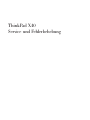 1
1
-
 2
2
-
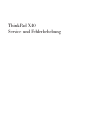 3
3
-
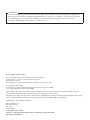 4
4
-
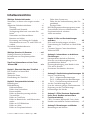 5
5
-
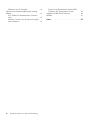 6
6
-
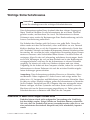 7
7
-
 8
8
-
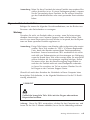 9
9
-
 10
10
-
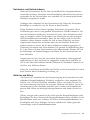 11
11
-
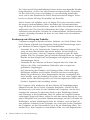 12
12
-
 13
13
-
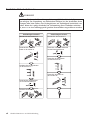 14
14
-
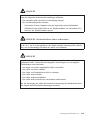 15
15
-
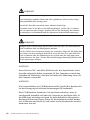 16
16
-
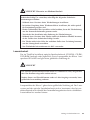 17
17
-
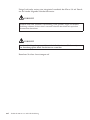 18
18
-
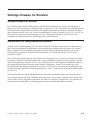 19
19
-
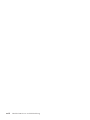 20
20
-
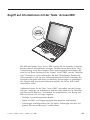 21
21
-
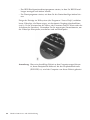 22
22
-
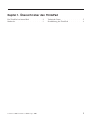 23
23
-
 24
24
-
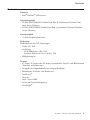 25
25
-
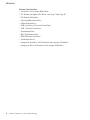 26
26
-
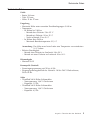 27
27
-
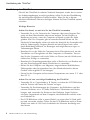 28
28
-
 29
29
-
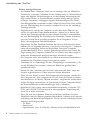 30
30
-
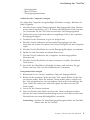 31
31
-
 32
32
-
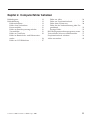 33
33
-
 34
34
-
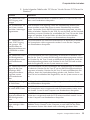 35
35
-
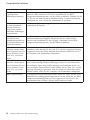 36
36
-
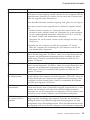 37
37
-
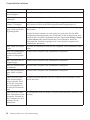 38
38
-
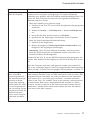 39
39
-
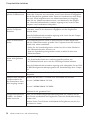 40
40
-
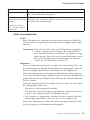 41
41
-
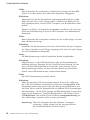 42
42
-
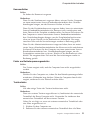 43
43
-
 44
44
-
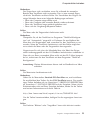 45
45
-
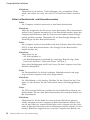 46
46
-
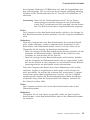 47
47
-
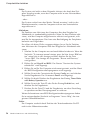 48
48
-
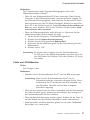 49
49
-
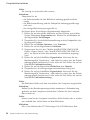 50
50
-
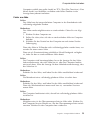 51
51
-
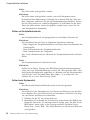 52
52
-
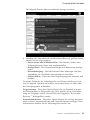 53
53
-
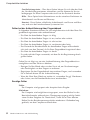 54
54
-
 55
55
-
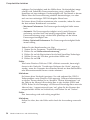 56
56
-
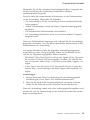 57
57
-
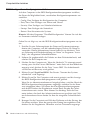 58
58
-
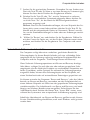 59
59
-
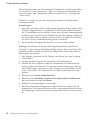 60
60
-
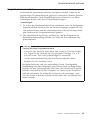 61
61
-
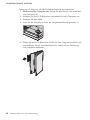 62
62
-
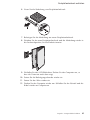 63
63
-
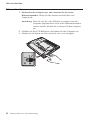 64
64
-
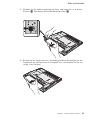 65
65
-
 66
66
-
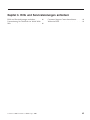 67
67
-
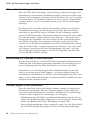 68
68
-
 69
69
-
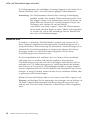 70
70
-
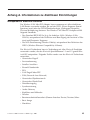 71
71
-
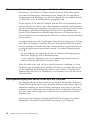 72
72
-
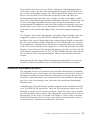 73
73
-
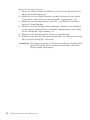 74
74
-
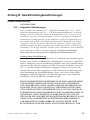 75
75
-
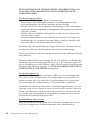 76
76
-
 77
77
-
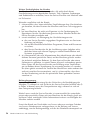 78
78
-
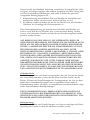 79
79
-
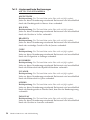 80
80
-
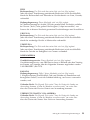 81
81
-
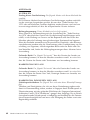 82
82
-
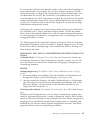 83
83
-
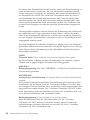 84
84
-
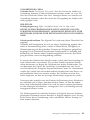 85
85
-
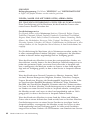 86
86
-
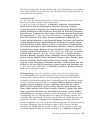 87
87
-
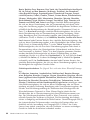 88
88
-
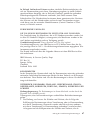 89
89
-
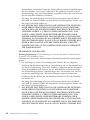 90
90
-
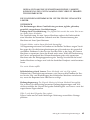 91
91
-
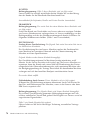 92
92
-
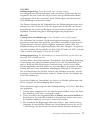 93
93
-
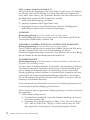 94
94
-
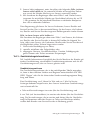 95
95
-
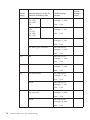 96
96
-
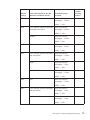 97
97
-
 98
98
-
 99
99
-
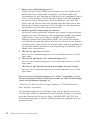 100
100
-
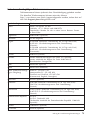 101
101
-
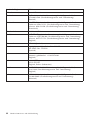 102
102
-
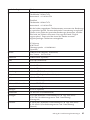 103
103
-
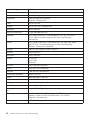 104
104
-
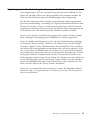 105
105
-
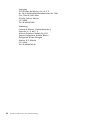 106
106
-
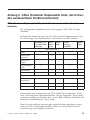 107
107
-
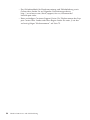 108
108
-
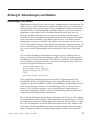 109
109
-
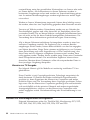 110
110
-
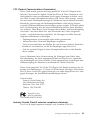 111
111
-
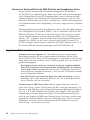 112
112
-
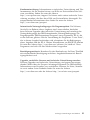 113
113
-
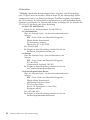 114
114
-
 115
115
-
 116
116
-
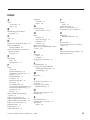 117
117
-
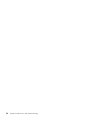 118
118
-
 119
119
-
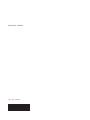 120
120
Lenovo THINKPAD X40 Service Und Fehlerbehebung
- Typ
- Service Und Fehlerbehebung
Verwandte Artikel
-
Lenovo THINKPAD R50 Service Und Fehlerbehebung
-
IBM THINKPAD R50 Service Und Fehlerbehebung
-
Lenovo ThinkPad G40 Series Service Und Fehlerbehebung
-
Lenovo THINKPAD T30 (German) Service Und Fehlerbehebung
-
Lenovo THINKPAD R50 Service Und Fehlerbehebung
-
Lenovo THINKPAD R40 Service Und Fehlerbehebung
-
Lenovo THINKPAD R60 Service Und Fehlerbehebung
-
Lenovo ThinkCentre M52e Kurzübersicht Manual
-
Lenovo ThinkPad X60 Tablet Service Und Fehlerbehebung
-
Lenovo 1866 - ThinkPad X41 Tablet Service Und Fehlerbehebung